IPv6で接続できているか確認する方法は?初心者でもわかりやすい手順を解説

「光回線を契約するときに、IPv6で接続するとインターネットが速くなると聞いたけど、接続できているのかわからない」という人は多いのではないでしょうか。
インターネットにつながっている状態では、一見違いがわからないIPv6とIPv4ですが、実際にはさまざまな違いがあります。現在、IPv6は新しいインターネットプロトコルとして注目されています。
今回はIPv6接続の確認方法、IPv4との違いやIPv4 over IPv6などについて詳しく解説していきます。
そもそもIPv6とは?

インターネットへの接続方式には、従来のIPv4で利用しているPPPoE方式と、IPv6で利用している新しいIPoE方式があります。
IPoE方式とは、「IP over Ethernet」の略称です。「Ethernet(イーサネット)」は主に室内や建物内でコンピュータや電子機器をネットワークに接続する有線LANの標準規格の一つです。直接インターネットにアクセスできることから「ネイティブ方式」と呼ばれる場合もあります。
IPv6は「Internet Protocol version 6(インターネット プロトコル バージョン6)」の略で、インターネット上で機器を識別するための最新の仕組みです。
そもそもインターネットに接続するとき、利用しているパソコンやスマホなどの機器には、識別するためにそれぞれ固有の「住所」が割り振られています。このインターネット上の住所にあたるのが「IPアドレス」です。
インターネットでは長らく「IPv4」と呼ばれるバージョンが使われてきましたが、インターネットに接続する機器の爆発的な増加によって、IPアドレスが足りなくなるという問題が起きてきました。
そこで登場したのが、より多くのアドレスを管理できる新しいIPアドレスのバージョンである「IPv6」です。まずはIPv6の特長や、IPv6が普及した理由について、詳しく見ていきましょう。
IPv6の特長
従来のIPv4はIPアドレスが32bitで構成されており、2の32乗で約43億個のIPアドレスが提供できました。
一方IPv6はIPv4の4倍になる128bitで構成されています。そのため、2の128乗である約340澗(かん)個という非常に多くのIPアドレスを提供できます。
またIPv6は、データ通信の安全性が高められています。そもそも普及を進める段階で、IPv6にはさまざまなセキュリティ課題があることが予見されていました。
そこで、2014年に発行された総務省のIPv6ガイドラインをはじめとするさまざまなガイドラインによって、IPv6に関するセキュリティ対策を強化した設計が行われたことで、結果として高い安全性を持つ通信環境が構築されたのです。
IPv6はデータ通信の速度を低下させる原因のひとつである網終端装置に接続しないため、一般的にIPv4よりも高速で通信できるといわれています※。
※ご利用の環境によってデータ通信速度が変化するため、必ずしもIPv6が高速でデータ通信ができるとは限りません。
IPv6が広まっている理由
IPv4が提供できるIPアドレスは約43億個で、インターネットの普及当初は十分な数だと思われていました。
しかし、スマホやスマート家電、業務用のIoT機器のようなインターネット接続機器の急速な普及によって、利用できるIPアドレスが足りなくなる問題が発生したのです。IPv6はこの問題を解決するために開発されました。
約340澗個という膨大な数のIPアドレスを提供することでアドレス不足を解消するだけでなく、通信の高速化や、データ通信の安全性強化など、それまでのインターネットが抱えていた課題も同時に解決しています。
5Gの普及に伴い、IoT機器がさらに増加する中で、IPv6の重要性はますます高まっています。
IPv6で接続できているか確認する方法

インターネットに接続していても、IPv6で接続できているのかわからないという場合、利用している機器の設定画面やWebサイトを利用して、簡単に確認できます。
スマホとパソコン、それぞれでの確認方法や、Webサイトを利用した確認方法を解説します。
スマホでIPv6の接続を確認する
ここからは、IPv6の接続を確認する方法について、iPhoneとAndroidのそれぞれで解説します。
iPhoneの場合
iPhoneの「設定」をタップします。
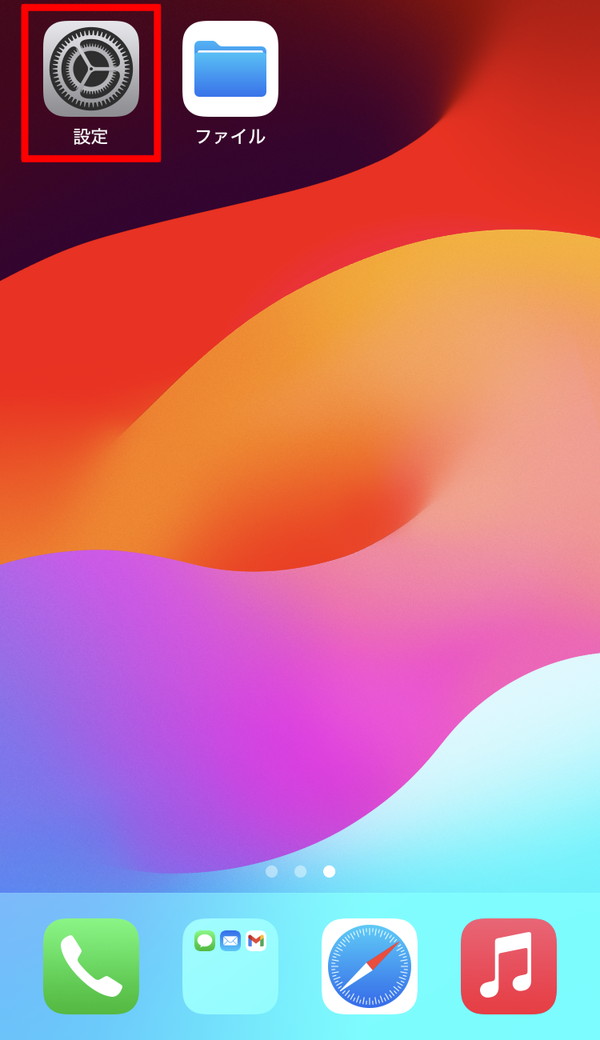
「Wi-Fi」をタップし、接続しているWi-Fi®の右にある「i」と書かれたマークをタップします。
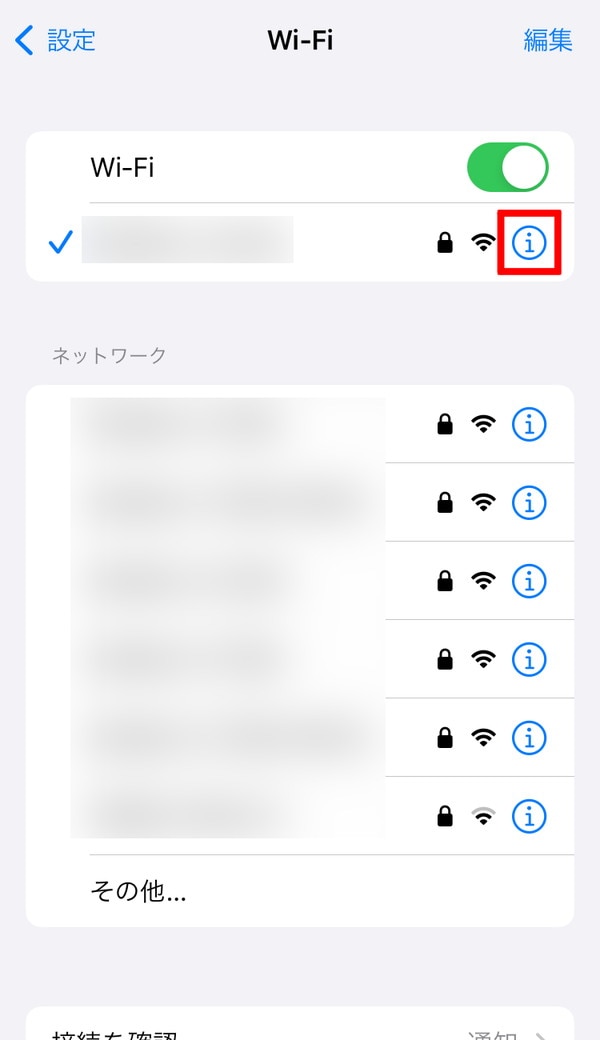
IPアドレスの欄に「2アドレス」と表示されていれば、IPv6で接続できています。
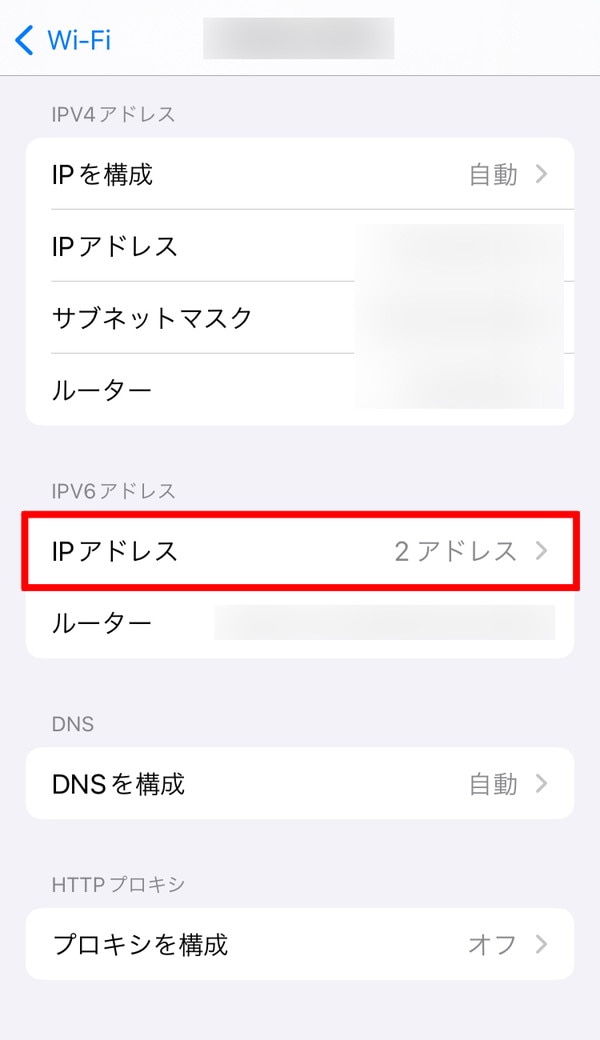
Android™の場合
「設定>ネットワークとインターネット」をタップし、接続中のWi-Fiの右にある歯車のマークをタップします。
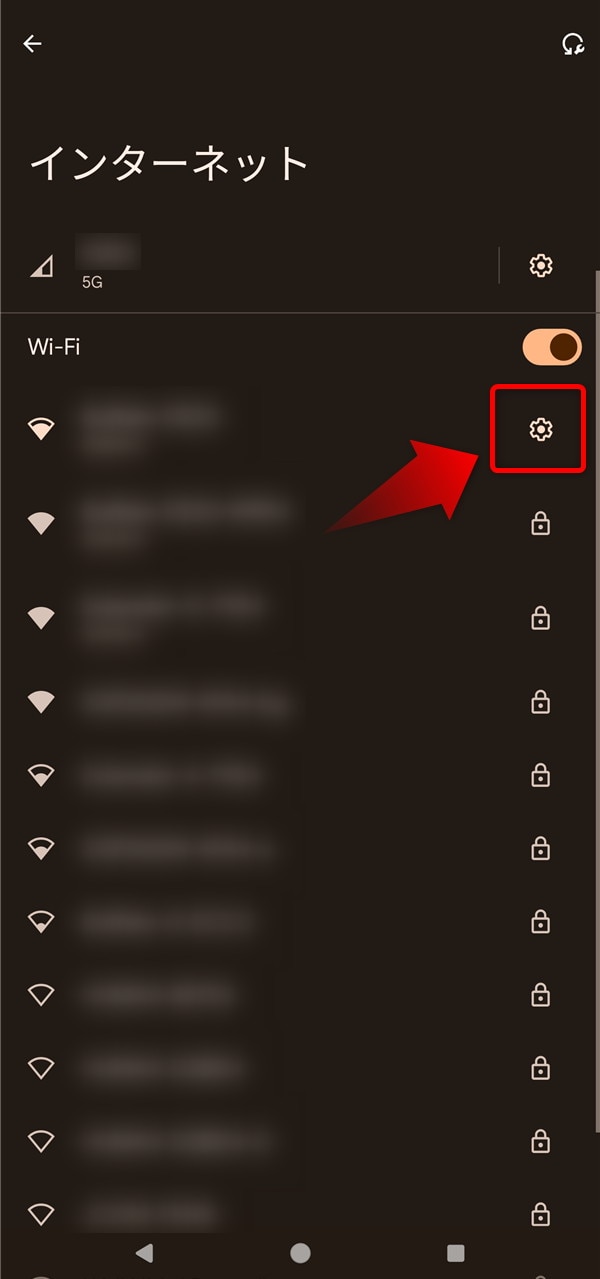
「ネットワークの詳細」で下へスクロールし、「IPv6アドレス」の項目にアドレスが表示されていればIPv6で接続できています。

パソコンでIPv6接続を確認する
パソコンがIPv6で接続しているか確かめる方法は、WindowsとMacで異なります。以下からそれぞれ解説するので、手元のパソコンでチェックしましょう。
Windowsの場合
スタートメニューから「設定」を開き、「ネットワークとインターネット」をクリックします。続いて、上部に表示されている接続されているネットワークの「プロパティ」をクリックしてください。
「IPv6アドレス」の項目にアドレスが表示されていれば、IPv6で接続されています。
Macの場合
「システム環境設定」を開き、「ネットワーク」をクリックします。続いて、「接続済み」と表示されているネットワークをクリックしてください。
「IPv6アドレス」の項目にアドレスが表示されていれば、IPv6で接続されています。
Webサイトを利用してIPv6接続を確認する
プロバイダーが提供するIPv6専用ページや、一般的なIPv6接続確認サイトを利用することで、簡単にIPv6接続の有無を確認できます。
http://check.xpass.jp/
※参照元:楽天ひかりWeb「自身の回線が楽天ひかりIPv6に接続しているか知りたい」
一例として上記のような確認ができるWebサイトにアクセスし、画面の指示に従ってテストすることで、IPv6接続の状況が表示されます。
「IPv6接続:可能」や「IPv6 OK」などの表示、IPv6のアドレスが表示されれば、IPv6で接続されていることが確認できます。
IPv6接続をIPv4接続に戻す方法

IPv6接続に問題がある場合や特定のサービスを利用する際に、IPv4接続が必要な場合がありますが、IPv4接続に戻す方法は利用している機器やプロバイダーによって異なります。
ここでは、WindowsとMac、ルーター本体、iPhone、Androidでの設定変更方法を解説します。
Windowsの場合
「設定>ネットワークとインターネット>ダイヤルアップ>新しい接続を試す」の順にクリックしてください。続いて、「インターネットに接続します」をクリックし、「ブロードバンド(PPPoE)」をクリックします。
表示されたプロバイダーの情報を入力し「接続」をクリックしてください。
Macの場合
「システム設定>ネットワーク」の順にクリックし、画面右下の「…」をクリックして「サービスを追加」を選択します。
続いて、「インターフェイス」画面で「PPPoE」を選択し、「Ethernet」をクリックして、有線もしくはWi-Fiを選択、サービス名を入力して「作成」をクリックしてください。
「ネットワーク」画面で作成したサービス名を選択し、「詳細」をクリックしてプロバイダーの情報を入力し「OK」をクリック、遷移した画面で「接続」をクリックします。
ルーターでの設定変更
ルーターはメーカーによって細かいメニューや操作が異なるので、必ずマニュアルを見て操作してください。プロバイダーによっては、ルーターごとの設定方法を解説している場合もあるので、必ずプロバイダーのマニュアルも確認しましょう。
1)ルーターの管理画面にアクセスする
通常はブラウザで「192.0.0.1」などのIPアドレスを入力するか、セットアップアプリからアクセスします。
2)管理画面でIPv6に関する設定を行う
ルーターの管理画面にログイン後、「インターネット設定」や「WAN設定」などの項目を探してください。IPアドレスの取得方法などのメニューにあることが多いので、マニュアルを確認しましょう。
画面やマニュアルの指示に従ってIPv6関連の設定を無効にするか、接続方式をPPPoEに変更することで、IPv4へ切り替えられます。
スマホでの設定変更
iPhoneには手動でIPv6からIPv4に変更する方法はありません。接続しているWi-Fiのルーターで設定を変更する必要があります。
Androidの場合は、「設定>ネットワークとインターネット>インターネット」の順にタップし、携帯電話会社の名前の横にある歯車のアイコンをタップしてSIMの情報を表示します。
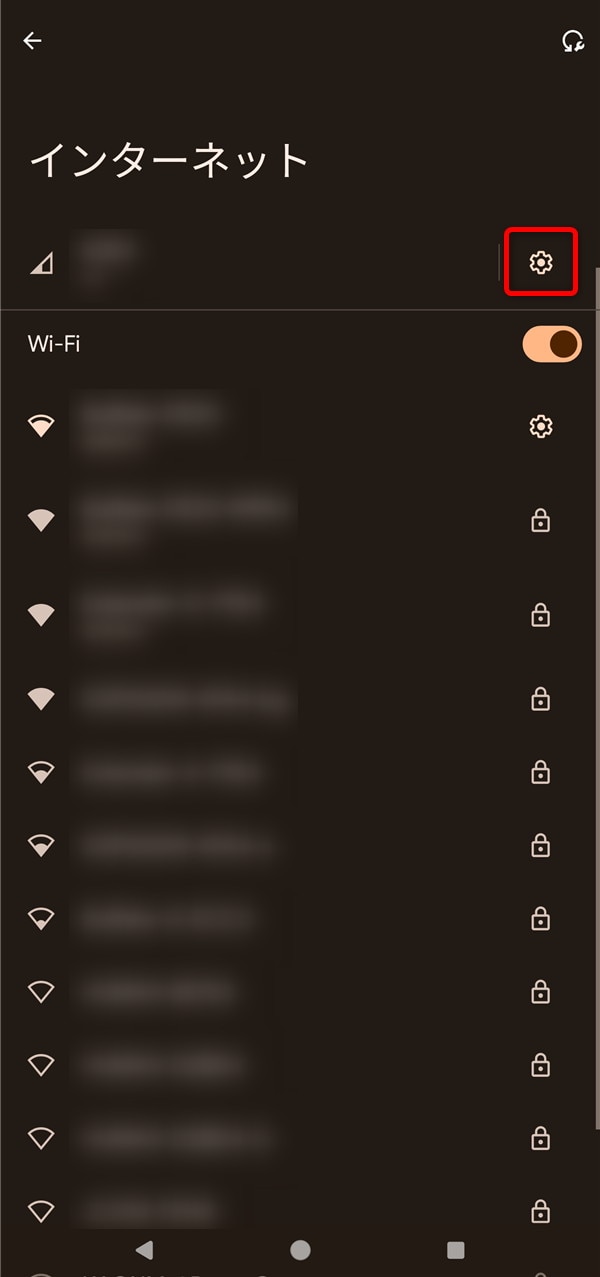
SIMの情報を表示したら、スクロールして「アクセスポイント名」をタップします。
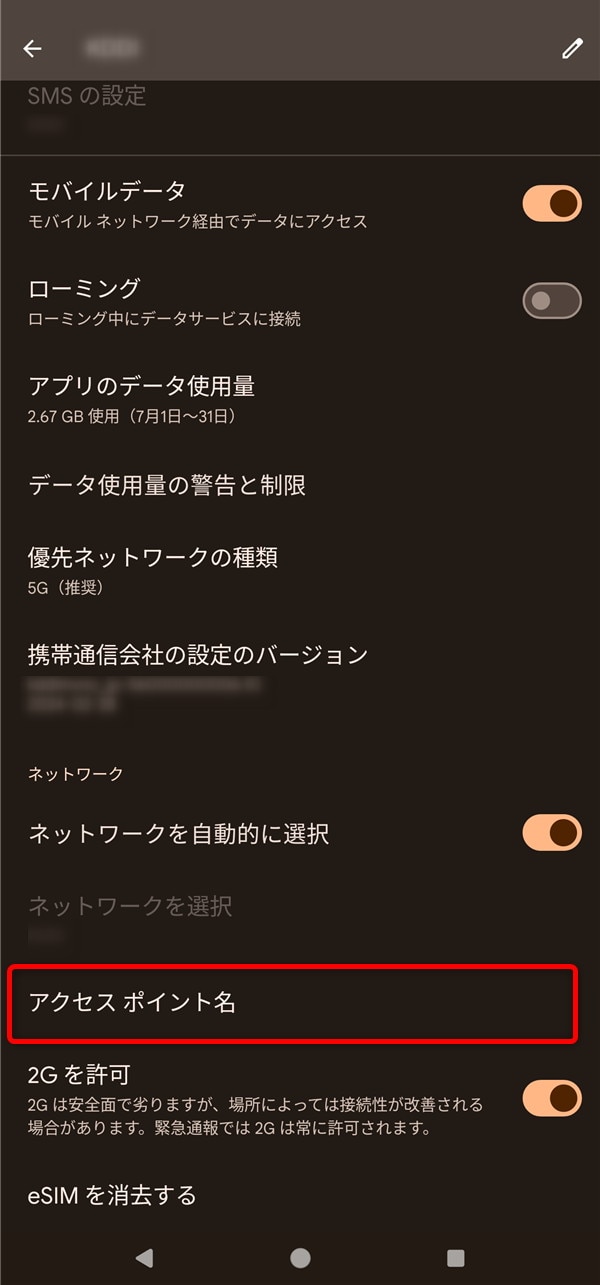
「アクセスポイントの編集」画面が表示されるので、IPv6からIPv4へ切り替えたいときは「APNプロトコル」をタップし、「IPv4」をタップして選択します。
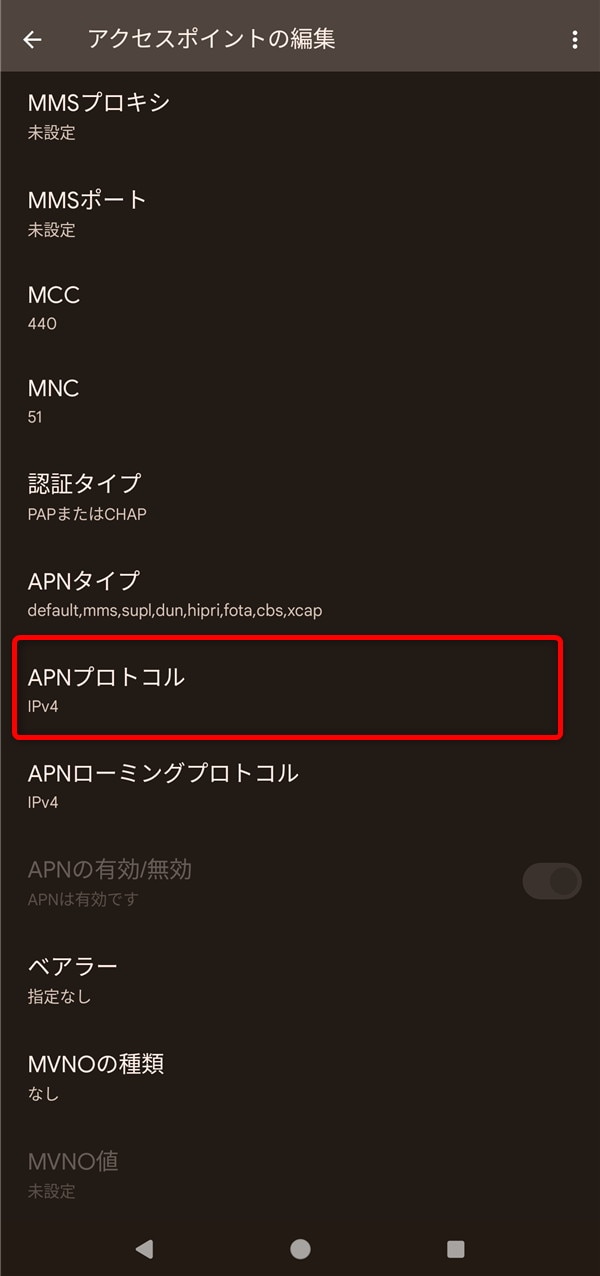
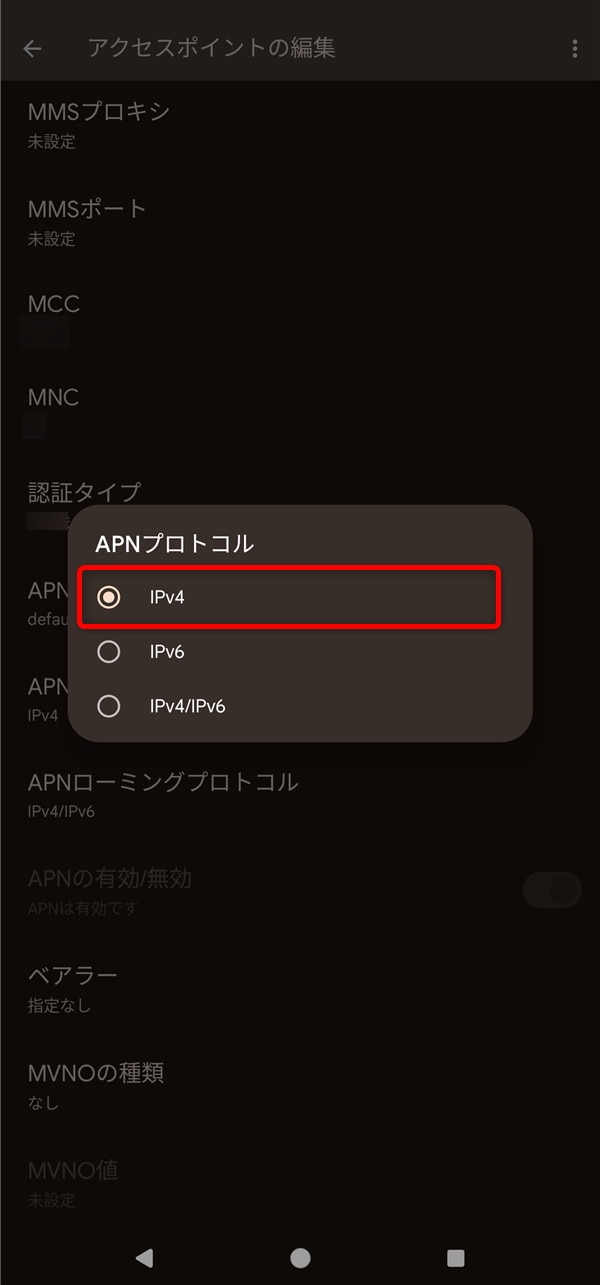
IPv6クロスパスやIPv4 over IPv6とは?

IPv6クロスパスとは、IPv4 over IPv6という通信規格を使って、IPoE方式で接続していても、IPv4が利用できる技術のことです。
この接続方式は、プロバイダーとルーターなどの周辺機器の両方が対応していないと利用できません。申し込みや設定方法はプロバイダーによって異なるので、利用している光回線の会社に確認する必要があります。
IPv6の接続を確認したが問題がある場合の対処法

IPv6での接続に問題が発生した場合、まず自己診断と基本的な対処を試してみましょう。接続に問題が起きたとき、原因は機器の設定やネットワーク環境、プロバイダー側のメンテナンスなど、多岐にわたります。
ここでは一般的なトラブルと、その解決方法について解説します。
IPv6接続ができない場合の自己診断
なんらかの理由でIPv6接続ができない問題が発生している可能性があるので、まずルーターやモデムなどのネットワーク機器を再起動してみましょう。
再起動後、パソコンやスマホからネットワークに接続し、前述の方法で設定を確認してください。
もし状況が改善していない場合、ファイアウォールやセキュリティソフトがIPv6通信を妨げていないか確認してみましょう。確認方法は、利用しているファイアウォールやセキュリティソフトのマニュアルやヘルプを参照してください。
プロバイダーの設定を確認する
プロバイダーがIPv6の接続サービスを提供しているか、まず確認してみましょう。また、ご自身の契約内容にIPv6オプションが含まれているかもあわせて確認してください。
プロバイダーによっては、IPv6での接続は別途オプションになっているため、光回線の工事と契約をしただけでは使えないケースがあります。
プロバイダーからネットワーク接続の設定ツールやマニュアルが提供されている場合は、手順に従って設定をやり直すことで、IPv6で接続できるようになります。
もしプロバイダーの設定を確認し、手順を守って設定し直してもIPv6接続にならない場合は、利用しているプロバイダーのサービス窓口などに問い合わせてみましょう。
よくあるトラブルとその解決方法
解決方法は以下のとおりです。ひとつずつ試してみましょう。
1)インターネット接続が遅い
インターネットの利用状況や利用している機器によっては、必ずしもIPv6がIPv4よりも速いとは限りません。
また、プロバイダーによってはIPoE方式ではなくPPPoE方式しか提供していないケースもあります。
IPv4かIPv6かによらず、LANケーブルやルーターの性能によっては接続速度が制限されてしまうこともあります。
ほかにも、マンションタイプを利用している場合、同じマンション内で大量のデータ通信をしている人がいると、影響を受けて遅くなってしまうケースもあります。
プロバイダーのメンテナンスによって速度が低下している場合もあるため、一度プロバイダーのサービス窓口に問い合わせてみましょう。
2)特定のWebサイトにアクセスできない
ブラウザのキャッシュをクリアし、DNSの設定を確認してみましょう。IPv6で提供されているページの場合、IPv4で接続しているとつながりません。
3)ネットワーク機器がIPv6に対応していない
機器のファームウェアを更新すると、IPv6に対応するケースがあります。メーカーのマニュアルに従って、ファームウェアの更新をしてみましょう。
ファームウェアを更新しても対応できない場合は、機器の買い替えを検討するのもおすすめです。
IPv6に対応していないとどうなる?

IPv6に対応していないと、今後、インターネットへの接続速度が遅くなったり、つながらないWebサイトやサービスが出てきたりする可能性があります。
これは、従来のIPv4アドレスが枯渇し、通信経路が混雑していることが原因のひとつです。また、IPv6のみで提供される新しいWebサイトやサービスも増えており、IPv6に対応していないと利用できません。
スマートホームデバイスのようなIoT機器も、IPv6にしか対応していないものが増えているので、最新のIoT機器が利用できなくなってしまう可能性もあります。
さらに、IPv6はセキュリティ機能が強化されていますが、IPv6に対応していないと、そのメリットを受けられず、セキュリティ上のリスクも高まります。
IPv6の接続を確認して、快適にインターネットを楽しもう
IPv6対応の光回線サービスは、高速で安定したインターネット接続ができるので、最大10GBpsのような高速接続が可能です。
インターネットを高速で快適に楽しむためには、しっかりとIPv6に対応した光回線とルーターを選び、設定を行って、IPv6で接続できているか確認しましょう。
光回線の利用料金が気になる場合は、スマホとセットで契約するとどちらの利用料金もおトクになるキャンペーンが多いので、乗り換えを検討するのもおすすめです。
楽天モバイルでは、高速&安定の光回線サービス「楽天ひかり」や工事不要ですぐ使えるおうちのWiFi「Rakuten Turbo」を提供しています。
※楽天ひかりについてはこちらをご確認ください。
※Rakuten Turboについてはこちらをご確認ください。
また、インターネットとあわせて、スマホの通信会社の乗り換えを検討してみてはいかがでしょうか。
楽天モバイルの料金プランでは、データ利用量に合わせて料金が自動的に変わるため、たくさん使う人にもあまり使わない人にもおすすめの料金プランです。
家族割引適用※1で、3GBまでは880円/月(税込968円)、20GB超過後はどれだけ使っても2,880円/月(税込3,168円)とデータ使い放題※2なので、データ容量を心配せず快適な通信をご体験いただけます。
※通話料等別
※1 プログラム適用条件あり。詳細はこちらをご確認ください。
※2 混雑時など公平なサービス提供の為に速度制御する場合あり
ぜひ楽天モバイルをご検討ください。
楽天モバイルは使わなければ勝手に安くなる

※1 楽天モバイル「楽天モバイル通信簿2025Ver/データ収集期間2024年12月16日~12月23日」
※ 掲載内容はプラン名・サービス内容の変更によって、一部内容を修正する可能性がございます。
- この記事の情報は掲載開始日時点のものとなります。
- 掲載内容は予告なく変更されることがありますのでご了承ください。

0800の電話番号はどこからかかってきている?対処法や迷惑電話と思われる理由も解説

データ通信が3Gになるのはなぜ?4Gにつながらない理由や対処法







